Cómo descargar vídeos de YouTube en PC, iOS, Android y Mac
Si eres un fanático de YouTube como nosotros, es posible que desees saber cuáles son los videos de YouTube más vistos y cómo descargar videos de YouTube.
Descargar un vídeo de YouTube no parece gran cosa a primera vista, pero conlleva preocupaciones éticas a considerar, dependiendo de la intención de la publicación original. Y es algo que Google definitivamente no quiere que hagas: es una clara violación de los Términos de servicio de YouTube , pero es aún más importante tener en cuenta a los creadores del contenido original.
Algunas personas y empresas publican vídeos para compartir contenido, pero otras intentan generar ingresos. Los camarógrafos, por ejemplo, a menudo obtienen una parte de los ingresos publicitarios. Los anuncios que se reproducen antes y después de tus videos y que aparecen en la parte inferior de los videos que estás viendo pueden ser molestos, pero así es como los creadores de contenido ganan dinero. Si descarga videos para reproducirlos sin conexión, ese video no genera ingresos por publicidad.
Nunca debes descargar el vídeo de otra persona para distribuirlo o ganar dinero con él, ya sea un vídeo creado sólo por diversión o por un creador de contenido que gana dinero. La visualización personal es generalmente la única razón para descargar videos de YouTube si desea evitar problemas éticos y violaciones de derechos de autor, y eso se puede hacer dentro de la aplicación de YouTube con una suscripción a YouTube Premium.
A Google no parece importarle mucho hacer cumplir esto de forma individual, especialmente para los descargadores ocasionales, pero la compañía ocasionalmente juega al juego del gato y el ratón para intentar obstaculizar las aplicaciones de terceros diseñadas para este propósito. Dicho esto, echemos un vistazo a cómo descargar vídeos de YouTube en PC, iPhone, iPad, Android y Mac, desde cualquier parte del mundo, fuera de YouTube Premium.
Nota: Las siguientes herramientas y métodos sugeridos están sujetos a cambios siempre que encontremos herramientas mejores y más seguras para descargar videos de YouTube. En este momento, no recomendamos ningún sitio web de descarga de terceros para descargar videos de YouTube porque hemos descubierto que la mayoría de ellos eventualmente suelen verse invadidos por problemas como malware. Todavía recomendamos algunas aplicaciones de escritorio y móviles para descargar videos, como verá a continuación, porque según nuestra experiencia tienden a ser más seguras que los sitios web de descarga. Dicho esto, siempre debes tener cuidado al descargar e instalar estas aplicaciones y usar software antimalware para escanearlas y asegurarte de que aún sean seguras de usar en tus dispositivos.
Cómo descargar vídeos de YouTube: descargas de YouTube Premium

YouTube Premium es un servicio de suscripción que, entre otras cosas, te permite descargar vídeos a tu teléfono inteligente directamente dentro de la aplicación YouTube. Esto le costará alrededor de $14 por mes a menos que califique para el plan estudiantil de $8 por mes. También hay un plan familiar que puedes compartir con hasta cinco miembros de tu hogar por una única suscripción mensual de $23, siempre y cuando todos sean miembros de tu grupo familiar de Google.
Es la forma más sencilla de descargar videos para verlos sin conexión y, lo mejor de todo, está aprobado por Google, por lo que aquí no hay áreas legales grises. Por supuesto, hay una trampa. Realmente no puedes conservar esos videos; La función de descarga de YouTube Premium está destinada únicamente a permitirle descargar vídeos para verlos cuando tiene poca o ninguna conectividad de red.
No puedes guardar esos videos fuera de la aplicación de YouTube y están vinculados tanto a tu suscripción de YouTube Premium como al contenido original. Eso significa que esos videos descargados desaparecerán si cancelas YouTube Premium o si el video original se elimina de YouTube. Aún así, si mirar sin conexión es tu principal razón para querer descargar videos de YouTube a tu iPhone, entonces YouTube Premium es la mejor y más rápida manera de hacerlo.
Si nunca te has registrado antes, puedes probar YouTube Premium gratis durante un mes . También puedes registrarte a través de la aplicación YouTube para iOS, pero no te lo recomendamos, ya que Google cobra entre un 30 % y un 35 % más en la App Store para cubrir las tarifas adicionales de Apple: una suscripción individual a través de la aplicación YouTube cuesta alrededor de $19, mientras que Puedes obtener el mismo plan directamente de Google por $14.
Cómo descargar vídeos de YouTube en tu PC
Utilice Screen Record para grabar vídeos de YouTube localmente
Desde el lanzamiento de iOS 11 en 2017, puedes grabar la pantalla de tu iPhone o iPad y cualquier cosa que se reproduzca en ella, incluidos los vídeos de YouTube. Este método está directamente en su dispositivo, lo que lo hace gratuito y fácil de usar.
Paso 1: sube el vídeo a YouTube.
Paso 2: cambia la orientación a horizontal.
Paso 3: deslice hacia arriba en el Centro de control y seleccione el botón Grabar (un círculo dentro de un círculo).
Paso 4: Cuando termine el video, seleccione el botón Grabar nuevamente para detener la grabación.
Paso 5: El vídeo se guarda en tu Camera Roll.
Utilice el Descargador de vídeos 4K+
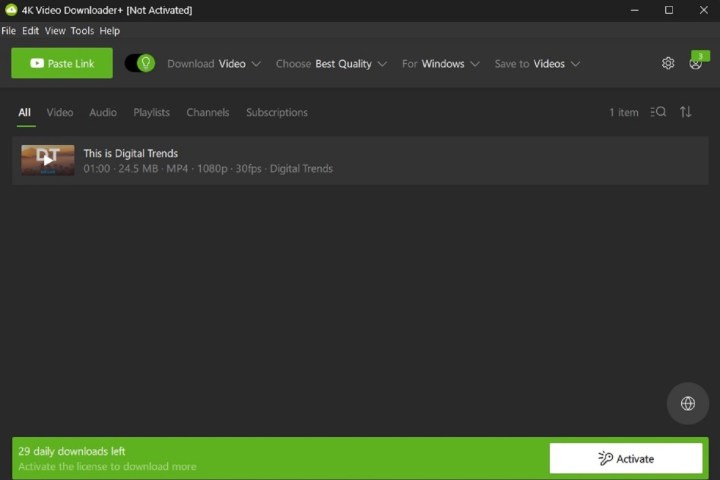
Dirígete al sitio web de 4K Video Downloader+ y, bajo el título 4K Video Downloader+ , selecciona el botón azul Descargar que corresponde al sistema operativo de tu computadora. Esta aplicación está disponible para Windows, macOS (10.13 o posterior) y Ubuntu. Una vez que se haya descargado el instalador, ejecútelo para instalar la aplicación en su computadora.
Si no tiene una pantalla 4K, no se deje intimidar por el nombre. Esta es una de las herramientas de descarga más versátiles y fáciles de usar disponibles y funcionará con todos sus archivos independientemente de la resolución de pantalla de su computadora. La versión gratuita de este software tiene la capacidad de descargar videos individuales con calidades personalizables hasta 4K y 8K, admite videos 3D y 360 grados y puede descargar subtítulos.
Paso 1: simplemente dirígete al video de YouTube que deseas descargar y copia su URL desde la barra de direcciones en la parte superior de la ventana de tu navegador. Con la URL bloqueada y cargada en tu portapapeles, puedes cerrar la ventana o pestaña del vídeo.
Paso 2: abre la aplicación 4K Video Downloader+ que acabas de instalar. No es necesario pegar manualmente la URL; simplemente seleccione el botón Pegar enlace en la esquina superior izquierda de la barra de menú y el software tomará la URL del portapapeles de su computadora.
Paso 3: La aplicación 4K Video Downloader+ tardará unos momentos en procesar el vídeo. Una vez que haya terminado de procesar y descargar el video, el video recién descargado aparecerá en el medio de la aplicación. Pase el mouse sobre el video y seleccione el ícono de archivo Mostrar en carpeta que aparece. Al hacerlo, se abrirá la ubicación del archivo del video recién descargado.
Métodos móviles para descargar vídeos de YouTube
Utilice una aplicación de descarga de vídeos de YouTube como Offline
Si desea descargar videos de YouTube de una forma más permanente, deberá recurrir a herramientas de terceros. Una búsqueda en la App Store mostrará una serie de aplicaciones para iPhone y iPad que pueden hacer esto por usted, pero asegúrese de leer la letra pequeña; muchos de ellos se pueden descargar gratis, pero requieren compras o suscripciones dentro de la aplicación para desbloquear todas sus capacidades.
Una opción que vale la pena ver es Sin conexión . Esta es una aplicación totalmente gratuita y sin costes ocultos. En cambio, tiene poca publicidad y no es solo para videos de YouTube. Puedes usarlo para descargar desde otras aplicaciones como Instagram, TikTok, Facebook y SoundCloud. Los archivos se pueden guardar y reproducir directamente en la aplicación, exportarse a iCloud o transferirse a su Mac mediante AirDrop.
El mayor problema aquí es que Offline sólo guarda vídeos en una resolución máxima de 640×480. Eso no está mal para verlos sin conexión en un iPhone y puedes almacenar muchos videos sin ocupar demasiado espacio. Sin embargo, no es ideal si desea que los vídeos de mayor calidad se muestren en una pantalla más grande.
Descargue un vídeo de YouTube en una PC o Mac y transfiéralo a un iPhone o iPad
Hay varias aplicaciones, tanto gratuitas como de pago, que puedes usar para descargar videos de YouTube en una computadora, como 4K Video Downloader+ arriba. Una vez descargados, deberás transferir los videos a tu iPhone. Si bien no se descarga estrictamente a su iPhone, sigue siendo una buena manera de descargar videos en su iPhone o iPad. Este método también funcionará para Android, pero el método de transferencia será un poco diferente.
Deberá seguir los pasos anteriores para descargar el video de YouTube y luego transferirlo a su iPad o iPhone usando AirDrop o puede guardar el archivo en un servicio en la nube de terceros como Google Drive o Dropbox , o incluso iCloud, que luego puede usarlo para almacenarlo y verlo sin conexión. Su otra opción es conectar su iPad o iPhone a su computadora usando un cable Lightning y realizar la transferencia a la antigua usanza.
